Los jugadores tienen muchas opciones para disfrutar de una experiencia de usuario de nivel superior, y una de las más populares es el juego Grand Theft Auto. Esta opción basada en Rockstar Games está ahora disponible en su quinta versión, guardada en un formato de archivo de juego GTA V, o GTA5.exe.
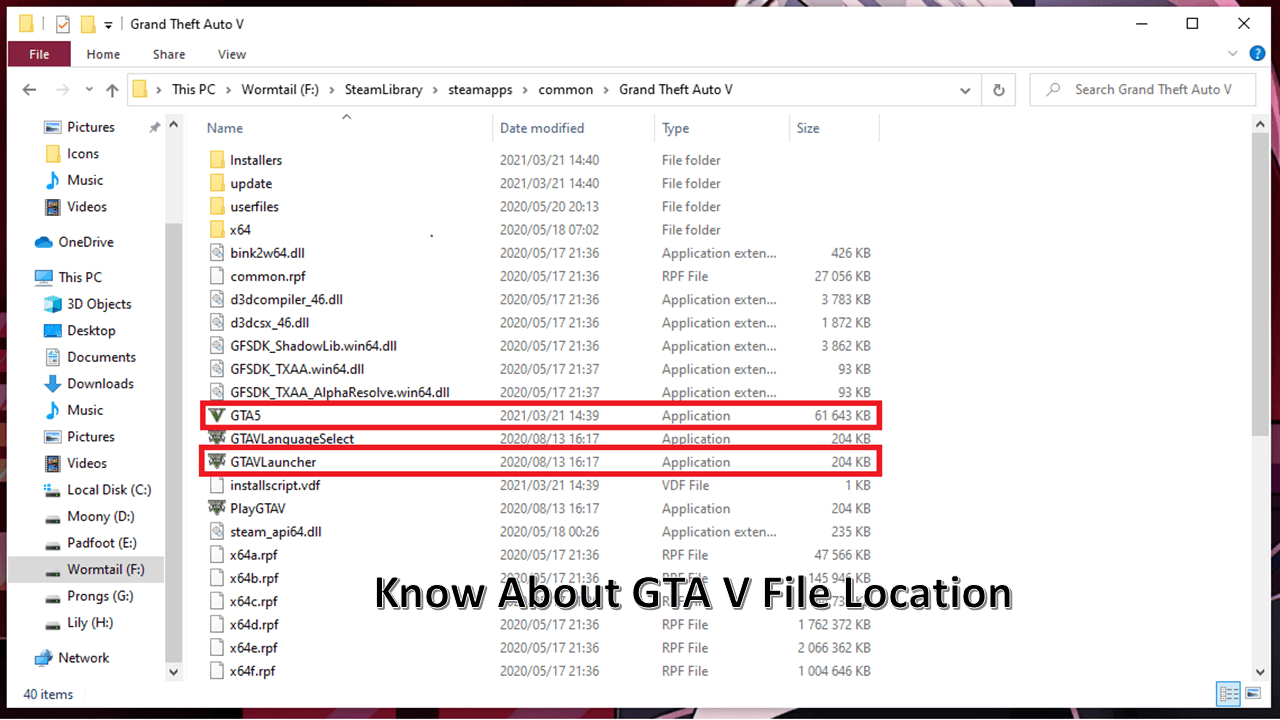
Es importante hacer una copia de seguridad de este archivo por si otros archivos copiados intentan sustituir al original. Estos últimos pueden incluir scripts maliciosos o rastreadores. Deberías conservar la original copia de seguridad de las partidas guardadas de GTA V para evitar que aparezcan. Puedes conseguirlo de diferentes formas, que discutiremos aquí.
Cómo encontrar la ubicación de archivos del juego GTA V en PC
Dentro del PC hay directorios específicos del juego, donde se guardan las carpetas y archivos del juego. Es importante conocer la ubicación del juego guardado o instalado en el ordenador para gestionarlo posteriormente.
A tener en cuenta, los usuarios tienen la opción de seleccionar una carpeta para instalar su software de juego preferido en una ubicación de carpeta predeterminada, o pueden elegir directamente un archivo personalizado. Algunos tipos de juegos, como los juegos de Epic o los basados en Steam, no muestran inmediatamente la ubicación para guardar los archivos del juego.
Los usuarios de las aplicaciones Epic o Steam pueden instalar el software en PC, pero personalizar las rutas de instalación requiere complejos pasos técnicos. Hay que seguir unos pasos específicos para acceder a estos archivos.
Paso 1: En tu PC, accede a la aplicación Explorador de Archivos.
Paso 2: Elige la unidad E o C de tu PC, dependiendo de la ubicación donde estén guardados los otros juegos de Steam.
Paso 3: Busca la Biblioteca de Steam.
Paso 4: Accede a la opción "steamapps" y haz clic en la selección "común".
Paso 5: A continuación, haz clic en Grand Theft Auto V.
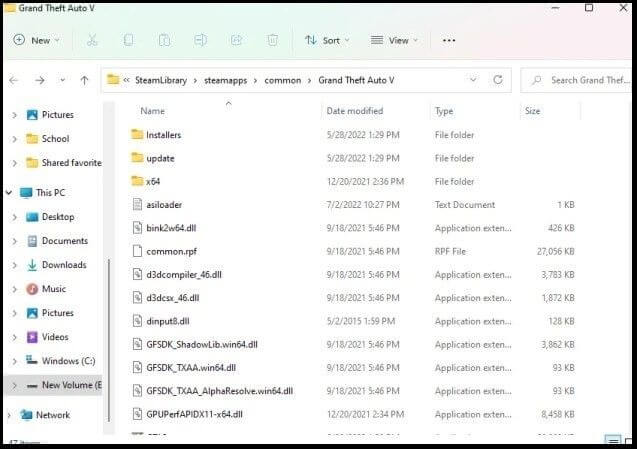
Paso 6: Se abrirá el directorio del juego para la opción GTA V, y podrás navegar por las distintas carpetas y archivos disponibles, como "actualización", "instaladores", etc.
Te puede interesar:
Cómo cambiar la ubicación del archivo de guardado del juego GTA V
Hay pasos que puedes seguir para cambiar la ubicación del archivo de la versión del juego GTA V. El proceso de realizar este cambio no es sencillo, y requiere más destreza técnica para que uno pueda gestionar el proceso con precisión.
Aprende los pasos exactos de la secuencia que debes seguir y practícala varias veces para obtener los mejores resultados.
Paso 1: GTA V prepara una carpeta directamente en el PC tras el proceso de instalación del juego. Esta es la ruta habitual para ello:
C:\Usuarios\usuario\Documentos\Rockstar Games\GTA V\videos
Paso 2: Debes crear la carpeta de vídeo para guardar los clips después de cambiar la ubicación del archivo de GTA V.
Paso 3: Copia todos los archivos de la carpeta original guardada y mueve estos elementos a la nueva carpeta. A continuación, elimina la carpeta que había originalmente para este archivo del juego.
Paso 4: A continuación, debes hacer un enlace simbólico a través de Inicio > Símbolo del sistema > Ejecutar como administrador.
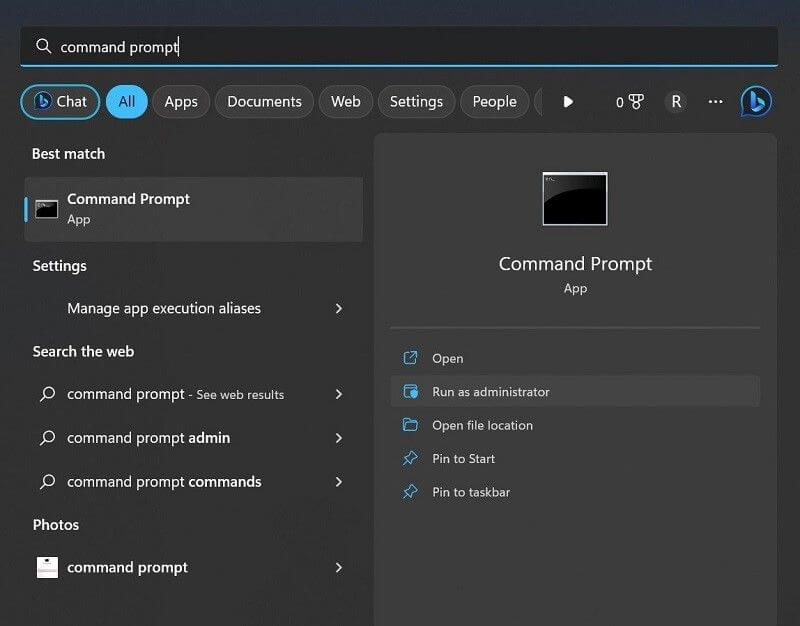
O bien, puedes pulsar las teclas Win + R y escribir "cmd" en el cuadro de texto. A continuación, ejecútalo para abrir la siguiente ventana de comandos.
Paso 5: Escribe el siguiente comando en la ventana Símbolo del sistema:
mklink /J "C:\Users\admin\Documents\Rockstar Games\GTA V\videos" "G:\GTAVideo"
Asegúrate de colocar los valores correspondientes a los nombres de tus carpetas, por ejemplo, si guardaste el archivo en la unidad D, menciónalo en el comando. Después, pulsa Intro.
Paso 6: Inicia el juego para ver si este proceso ha funcionado.
Cómo hacer una copia de seguridad de las partidas guardadas del juego GTA V
Necesitas guardar la copia de seguridad de tu partida guardada en la carpeta del juego correcta para mantener el estado del archivo adecuado. Para ello, utiliza el EaseUS Todo Backup es una notable herramienta de copia de seguridad a probar por los usuarios de PC.
Es fácil de usar y tiene una gran capacidad de copia de seguridad para diferentes tipos de datos, incluidos los archivos del juego GTA V, para su uso futuro. Además, el software tiene un soporte de seguridad de alto grado para los archivos, carpetas, unidades, etc., guardados en él.
La versión gratuita incluye muchas funciones de fácil uso ya disponibles relacionadas con la copia de seguridad de los archivos del juego GTA V en Steam que necesitan los usuarios. Para ello, se pueden utilizar múltiples funciones.
1. Copia de seguridad de todos los archivos del juego
Una de las mejores ventajas de las que pueden beneficiarse los usuarios de EaseUS Todo Backup es la capacidad de realizar copias de seguridad completas de todos los archivos, volúmenes, particiones, etc. Puedes elegir el HDD/SSD con la ubicación del archivo del juego Grand Theft Auto V y proceder con el proceso de copia de seguridad.
Además, los usuarios pueden elegir particiones y volúmenes en unidades locales de diferentes secciones para una protección global de los datos.
2. Copia de seguridad del progreso del juego
Puedes hacer una copia de seguridad del progreso total en los archivos del juego mientras el juego está en pleno funcionamiento. EaseUS Todo Backup permite a los usuarios hacer copias de seguridad de sus datos mientras el sistema sigue funcionando.
Incluso durante este modo, la calidad del proceso de copia de seguridad se completa sin grandes pérdidas de datos, lo que hace que el software sea muy útil.
3. Copia de seguridad automática
El software de copia de seguridad aquí viene con varias características relacionadas con el tiempo del proceso de copia de seguridad. Puedes activar la copia de seguridad automática para el proceso de juego a través de EaseUS Todo Backup para guardar los datos rápidamente y en tiempo real, incluso mientras el juego está activo.
Aquí los usuarios pueden programar el proceso de copia de seguridad de archivos y particiones específicos para un proceso de copia de seguridad automatizado y a gran escala. Puedes elegir la programación de la copia de seguridad para periodos diarios, semanales u otros. Además, puedes establecer fácilmente el momento exacto del proceso e incluso la nueva ubicación del archivo.
Además de esto, la herramienta EaseUS Todo Backup dispone de la funcionalidad de Copia de Seguridad Inteligente AI para guardar carpetas o archivos de programa específicos, como los relacionados con el juego. El proceso suele durar un ciclo de 7 días, con una copia de seguridad de imagen completa el primer día y copias de seguridad incrementales los días siguientes.
4. Haz copias multiformato
El software EaseUS Todo Backup ofrece la funcionalidad de clonación de discos y particiones a los usuarios. Se pueden preparar muchas copias del archivo o la carpeta del juego con la función Clonar Disco/Partición y guardarlas en distintos formatos. Este proceso de clonación debería funcionar también para guardar secciones de datos compartidas en red.
Después, puedes utilizar el archivo duplicado del juego Grand Theft Auto versión 5 como copia de seguridad o sustitución en caso de problemas de funcionamiento del sistema o fallo del PC.
Paso 1. Puede tener una gran cantidad de datos vitales que necesitan ser protegidos a medida que pasa el tiempo, tales como documentos, imágenes, música, y vídeos, etc. Siempre es un buen hábito tener un respaldo sobre una base regular. Hacer copia de seguridad de archivos es una de las mejores elecciones que puede tomar para evitar desastres inesperados donde puede perder sus datos.
Abra EaseUS Todo Backup y haga clic en "Crear una copia de seguridad" y seleccione "Archivos".
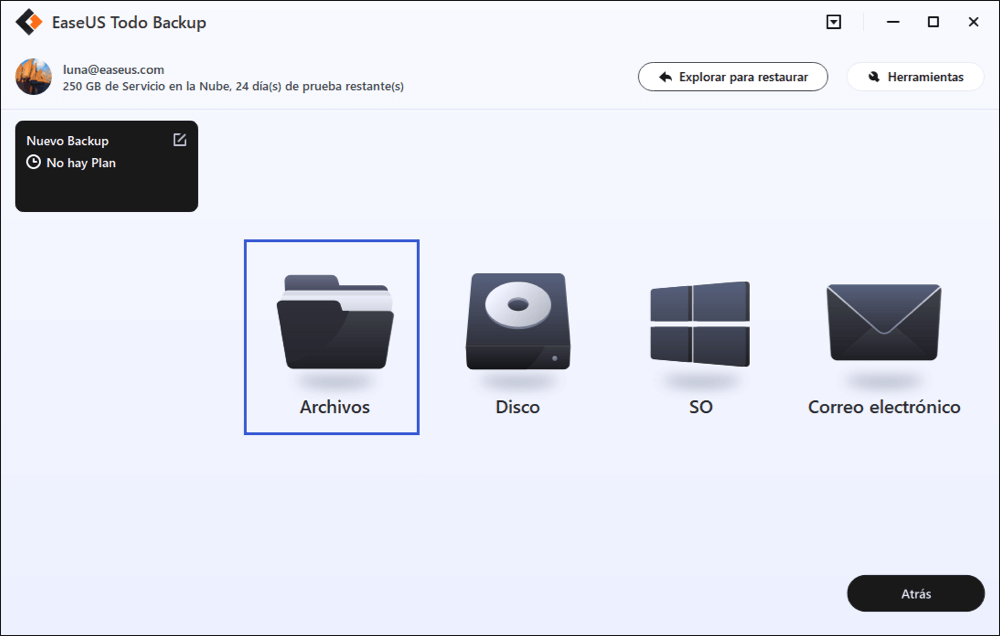
Paso 2. Seleccione los archivos y carpetas que desea respaldar.
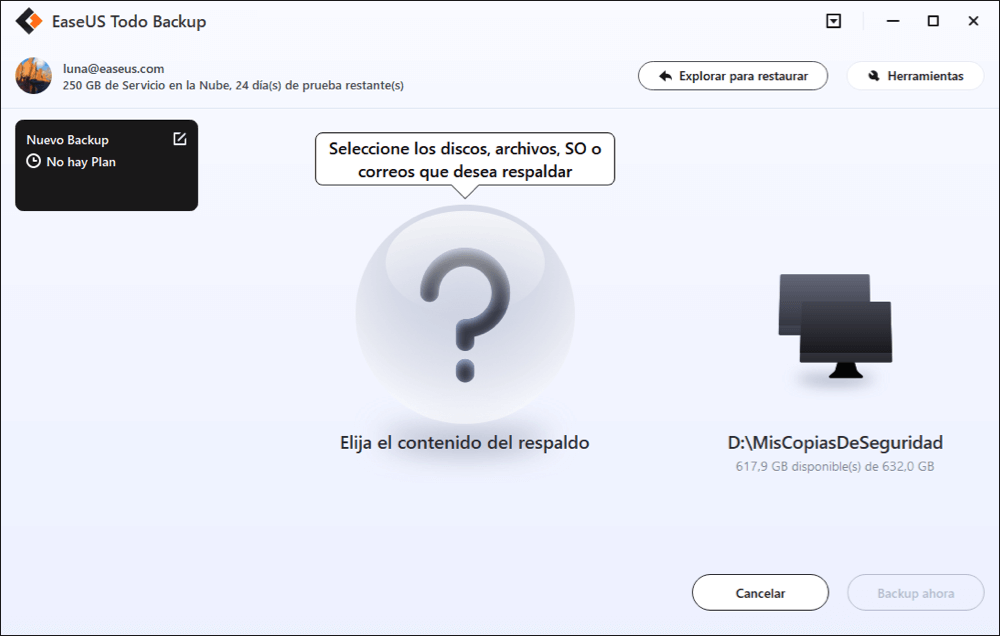
Paso 3. Después de seleccionar los elementos deseados en su computador, puede seleccionar un destino donde guardará su copia de seguridad de los archivos seleccionados. Podrá guardar los respaldos en la nube de EaseUS, una unidad local, una unidad NAS si posee una.
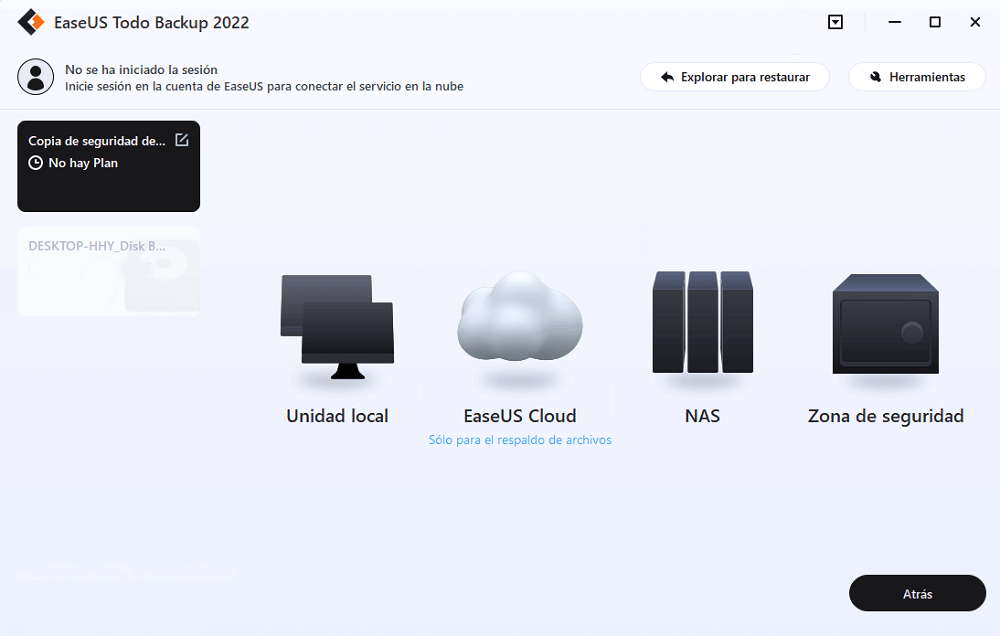
La manera más segura y conveniente es mantener sus archivos respaldados en la nube de EaseUS. La primera vez que use la nube, necesitará iniciar sesión con un email válido u una contraseña.
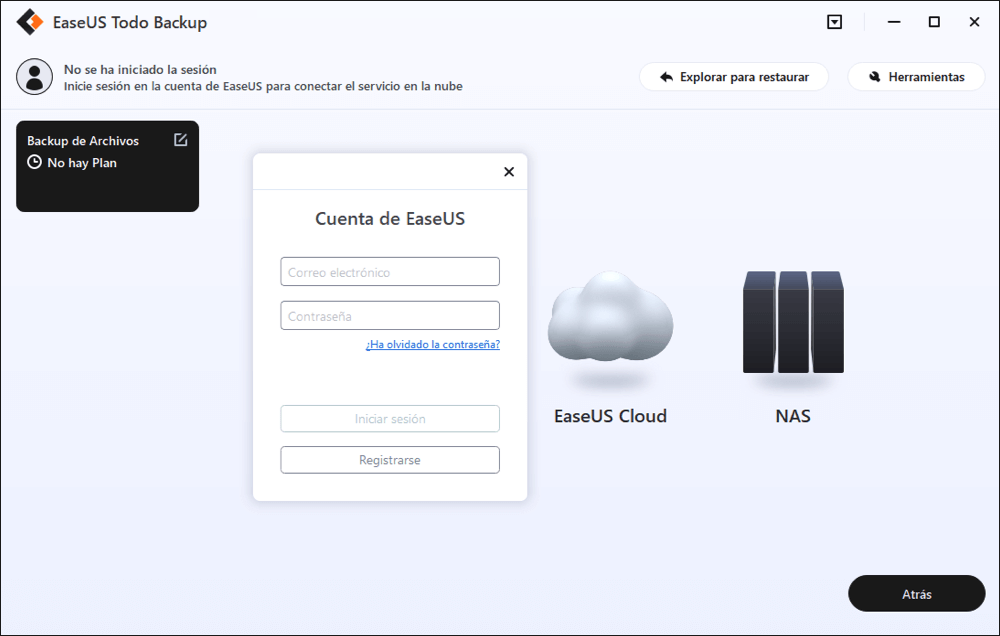
A continuación, haga "Opciones" para configurar copia de seguridad avanzada si desea crear un plan de respaldo más flexible y automatizado.

El programa creará un plan de respaldo personalizado.

En las opciones de respaldo encontrará funciones para editar configuraciones avanzadas.
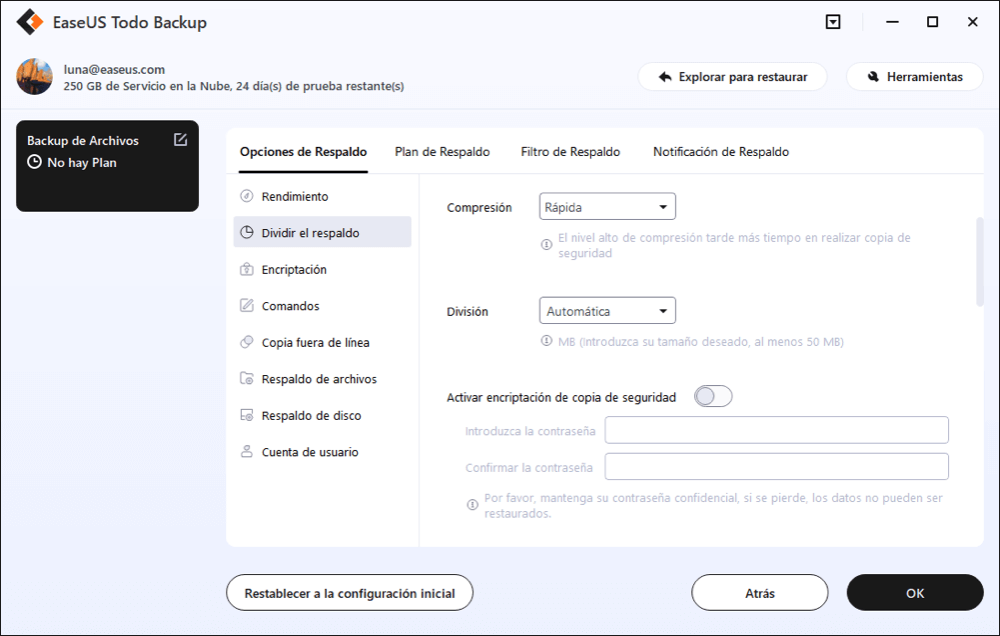
Pulse "Habilitar Estrategia de Reserva de Imagen" para reservar una imagen limitada según la regla de retención de imágenes.
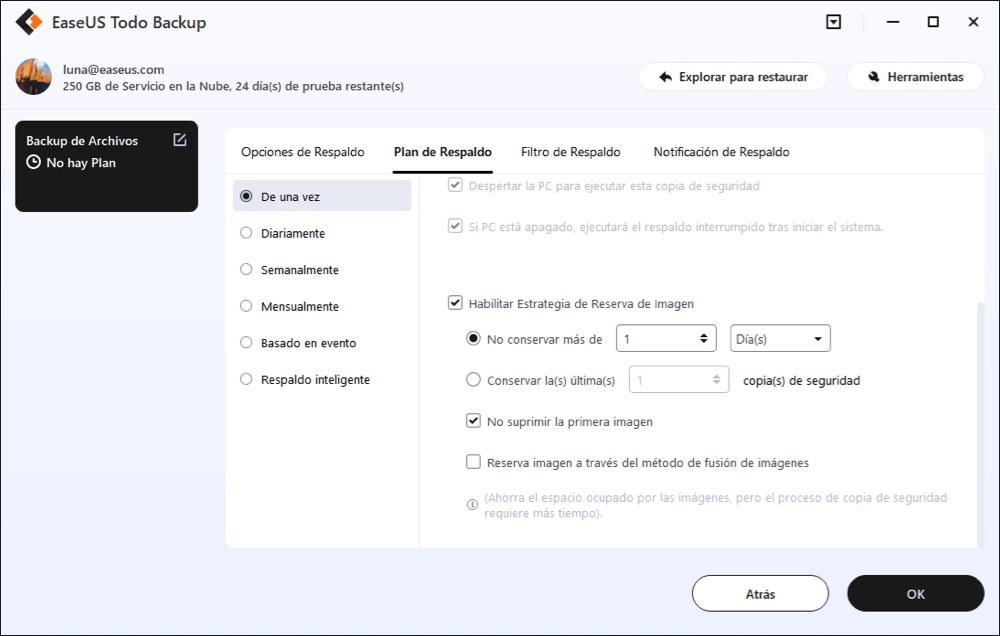
Las configuraciones avanzadas de respaldos son solo para referencia, pero no es un prerrequisito para hacer respaldos.
Paso 4. Haga clic en "Backup ahora" para realizar las operaciones.
Resumen
En general, hay pasos específicos que puedes seguir para guardar el archivo GTV V en la ubicación correcta, e incluso conservar una copia de seguridad intacta. Sigue previamente los pasos para buscar el archivo y su ubicación exacta. Después, sigue con la secuencia más compleja para cambiar la ubicación.
Mientras utilizas este proceso, trabaja con el software EaseUS Todo Backup activo en tu dispositivo para guardar de forma segura el archivo original del juego con total progreso. Puedes utilizar sus funciones y hacer copias de seguridad de otros tipos de datos según sea necesario.
Preguntas frecuentes sobre la Ubicación de Archivos de GTA V
1. ¿Dónde se encuentra GTA V en los archivos?
Los datos del software del juego GTA V están en el tipo de archivo GTA5.exe, que los usuarios suelen guardar en unidades E o C.
2. ¿Cómo sé dónde está instalado GTA 5?
Puedes encontrar la ubicación del juego GTA 5 en tu PC buscando la opción SteamLibrary. O puedes acceder al Rockstar Games Launcher para encontrar el directorio de GTA 5.
3. ¿Dónde se encuentran los archivos de guardado de GTA 5 PC?
Los archivos del juego GTA 5 suelen guardarse en una de las ubicaciones, como:
- C:\NUsuarios%USERNAME%\Documents\Rockstar Games\GTA V\Profiles
- C:\NUsuarios\NTuNombreDeUsuarioAquí\Documentos\NMis Juegos
- C:\ProgramData\ClubSocial
También puede guardarse en otra unidad, como la unidad E. Por lo tanto, sigue otros pasos para encontrar el archivo exacto en tu PC.
¿Ha sido útil esta página?
Artículos Relacionados
-
3 formas probadas de descargar e instalar macOS 12 Monterey gratis
![author icon]() Luna 2025-04-17
Luna 2025-04-17 -
¿Cómo cambiar la unidad de arranque de Windows 10? [Actualizado 2025]
![author icon]() Luis 2025-04-17
Luis 2025-04-17 -
Solucionar: no se puede crear partición en espacio no asignado [Windows 7/8/10/11]
![author icon]() Luna 2025-04-17
Luna 2025-04-17 -
¿No puedes instalar macOS Ventura? Aquí tienes las 9 mejores soluciones
![author icon]() Luna 2025-04-17
Luna 2025-04-17
Tutoriales
- Solucionar: Windows 10 Analizando y reparando unidad está en 0%, 10%, 11%, 28%...
- Solución a Desbloquear Disco Duro bajo Windows
- Windows 10 se reinicia continuamente
- Reparar error ‘Dispositivo de Arranque No Encontrado’
- Solucionar: Error crítico: el menú de inicio no funciona
- Cómo Exportar de SQL Server a Excel
Servicios de Recuperación de Datos de EaseUS
Solicite una evaluación gratuita >>
Los expertos en recuperación de datos de EaseUS tienen una experiencia inigualable para reparar discos/sistemas y recuperar datos de todos los dispositivos como RAID, HDD, SSD, USB, etc.
